Si les yeux sont les fenêtres de l’âme, le moniteur doit être quelque chose de similaire pour un ordinateur, non? Quelle que soit la qualité de votre carte graphique ou de la beauté de votre système d'exploitation personnalisé, rien ne vaut si votre moniteur ne le rend pas justice.
La bonne nouvelle, c'est qu'il est assez difficile de trouver un moniteur ces jours-ci. C'est purement et simplement une corbeille, mais de nombreuses personnes utilisent quotidiennement l'écran de leur ordinateur sans réaliser leur plein potentiel.

La bonne nouvelle est que vous pouvez utiliser toute une gamme d’applications Web pour tester et calibrer votre écran. Veiller à ce que vous releviez et même corrigiez tout problème éventuel.
Comme ils sont basés sur le Web, cela signifie généralement qu'ils fonctionneront avec tout ce qui existe avec un navigateur! Pour vous aider à démarrer, ces trois outils couvriront la plupart des bases concernant les problèmes courants du moniteur.
Blur Busters
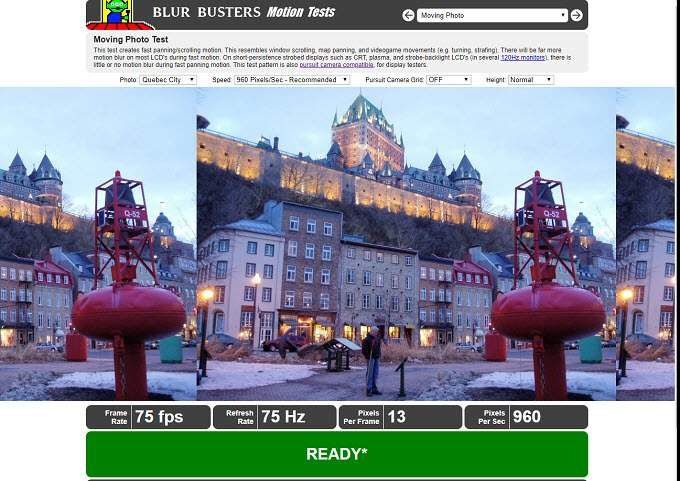
Flou Busters consiste à évaluer les capacités de traitement des mouvements de vos affichages. Les capacités de rafraîchissement des écrans plats se sont améliorées à pas de géant. De nos jours, presque chaque moniteur prend en charge au moins 60Hz et de nombreux moniteurs prennent maintenant en charge des débits beaucoup plus élevés tels que 122Hz, 144Hz et plus!
Comme leur nom l'indique, Blur Busters propose un certain nombre de tests à leurs "" sont conçus pour révéler l'ampleur du flou de mouvement d'un moniteur donné.
Ces tests peuvent vous aider à trouver le compromis idéal pour que les paramètres de votre moniteur minimisent le flou indésirable. Il fournit également un moyen simple de tester un moniteur avant de l'acheter, à condition que le système dispose d'une connexion Internet.
Si vous souhaitez évaluer de manière professionnelle les affichages de ce site, ils ont même inventé ) système peu coûteux de poursuites qui peut capturer des artefacts de mouvement avec une précision comparable à celle des systèmes de fabricants.
Dead Pixel Buddy
Votre écran LCD est composé de millions de pixels microscopiques constitués de sous-pixels qui reflètent les couleurs utilisées pour mélanger toutes les autres couleurs. Les usines dans lesquelles elles sont fabriquées doivent être incroyablement propres et le processus contrôlé avec précision.
Une seule caractéristique de poussière ou de petit problème dans le processus de fabrication peut endommager des pixels individuels ou des sous-pixels. Cela apparaît alors sous forme de pixels "collés" sur la même couleur ou simplement morts et sombres.
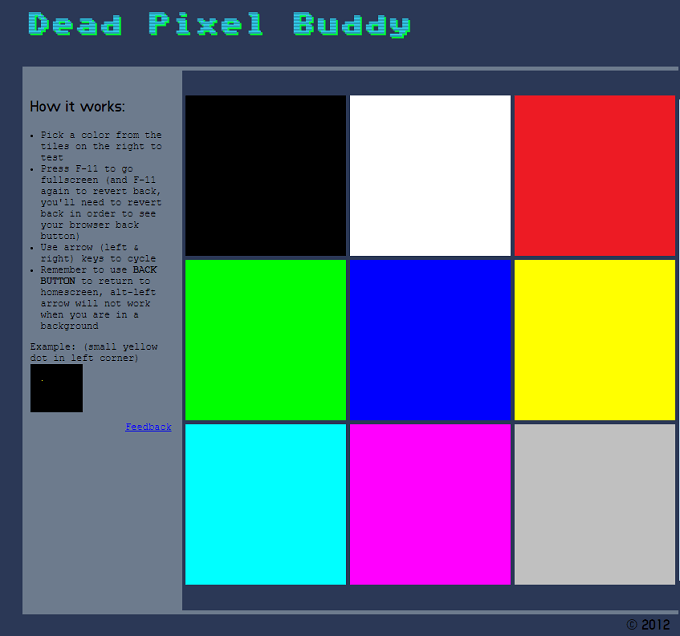
Auparavant, c'était un réel problème, même sur des moniteurs haut de gamme. Le nombre de pixels cassés que les fabricants ont jugé acceptable dans les premiers jours si les moniteurs LCD étaient choquants selon les normes modernes. Ces jours-ci, nous n'avons pas encore rencontré de nouveau moniteur avec des pixels morts, mais cela se produit toujours.
Différents fabricants appliquent des règles différentes en matière de retours de produits pour les pixels morts. Assurez-vous donc de bien connaître les vôtres. Il est préférable de tester un nouveau moniteur immédiatement car vous pouvez souvent l'échanger pour une raison quelconque au cours des premiers jours.
Pour vérifier si des pixels sont morts ou bloqués, il vous suffit de Dead Pixel Buddy. . Une application Web simple mais brillante qui vous permet d'accéder rapidement à une gamme de couleurs en plein écran conçues pour révéler les différents types de pixels brisés qu'un écran peut avoir. Ce doit être votre premier arrêt si vous suspectez un pixel mort ou si vous souhaitez filtrer un nouveau moniteur.
Test du moniteur Eizo
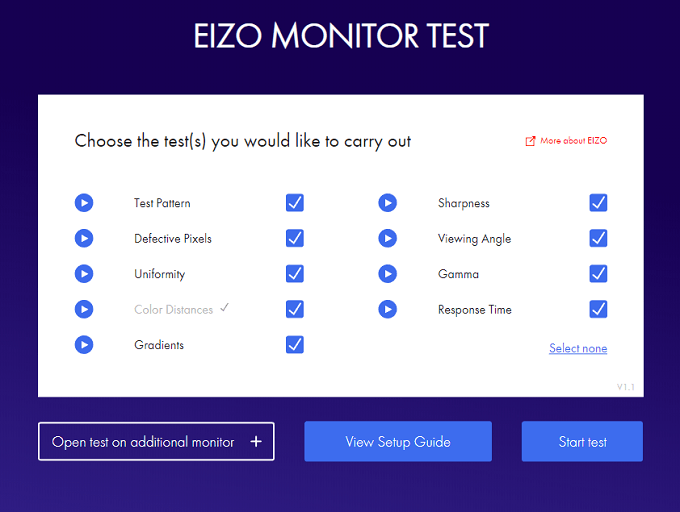
Bien que Blur Busters et Dead Pixel Buddy soient excellents, ils ont un ensemble d'applications très étroit. Pour un ensemble complet d'outils de test de moniteur généraux, vous n'avez pas besoin d'aller plus loin que Test du moniteur Eizo.
Eizo est lui-même un fabricant de moniteurs professionnels, tels que la gamme ColorEdge à couleurs intégrées. capteurs de calibrage. Heureusement, vous n'avez pas besoin de posséder l'un de leurs moniteurs pour utiliser cet excellent ensemble de tests de moniteur gratuits.
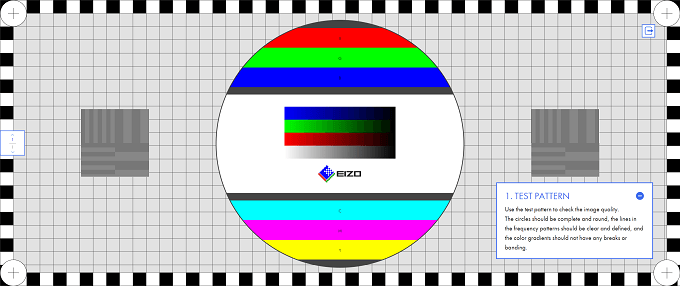
Chacun vient avec une explication simple de ce que vous devriez voir et de la façon de régler les choses pour que tout se passe bien. Cette sorte de suite coûtait un gros morceau de changement dans la journée, elle n’est désormais plus qu’un simple clic.
Je peux voir clairement maintenant
Armés de ces trois adresses Web, vous êtes maintenant équipé pour comprendre rapidement ce qui ne va pas avec cette image. Ou une image si nous sommes honnêtes. Jamais plus vos pauvres yeux ne devront supporter l’indignité d’une image de moniteur inférieure.